'>

Sekiranya Windows 10 anda berjalan perlahan atau ketinggalan, jangan risau. Kamu tidak keseorangan. Ramai pengguna Windows 10 telah melaporkan masalah ini. Anda boleh menyelesaikan masalah dengan salah satu penyelesaian di bawah.
Tujuh petua di bawah ini akan meningkatkan prestasi Windows 10 anda dengan menyelesaikan masalah lambat berjalan. Anda mungkin tidak perlu mencuba semuanya. Cukup tekan bahagian bawah senarai sehingga anda menjumpai yang sesuai untuk anda.
- Lumpuhkan Beberapa Program Tidak Berguna semasa Permulaan
- Kemas kini Pemacu
- Tukar Saiz Halaman Halaman
- Pemacu Keras Defragment
- Pasang SSD Luaran
- Tingkatkan RAM anda
- Keluarkan Crapware
Petua 1: Lumpuhkan Beberapa Program Tidak Berguna semasa Permulaan
Untuk beberapa program yang dijalankan semasa permulaan, anda tidak sering menggunakannya tetapi masih menggunakan sebahagian besar memori. Program-program ini akan menyebabkan anda PC berjalan dengan perlahan . Di Windows 10, anda boleh mematikan program permulaan ini dengan mudah. Ikuti sahaja langkah di bawah:
1) Tekan Ctrl + Shift + Esc kunci bersama untuk memunculkan kotak dialog Task Manager.
2) Pergi ke Memulakan tab. Pilih program yang tidak kerap anda gunakan dan klik Lumpuhkan butang. Perhatikan bahawa anda hanya boleh mematikan satu program sekaligus.
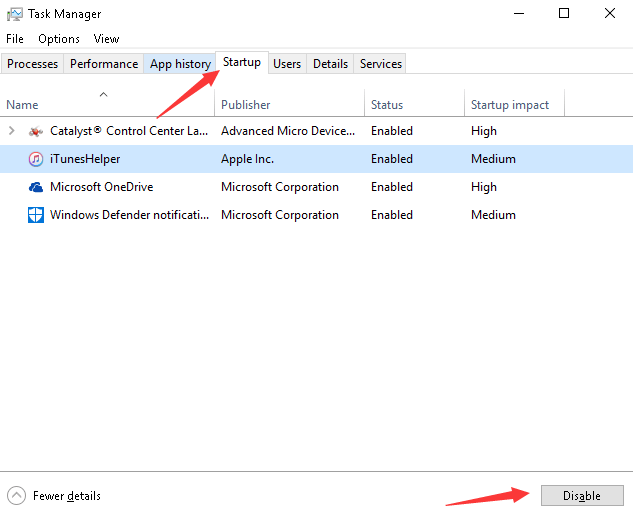
Petua 2: Kemas kini Pemacu
Windows 10 anda berjalan perlahan mungkin disebabkan oleh masalah pemandu terutamanya masalah pemacu kad grafik . Untuk menyelesaikan masalahnya, anda boleh cuba mengemas kini pemacu pada komputer anda. Sekiranya anda tidak mempunyai masa, kesabaran atau kemahiran komputer untuk mengemas kini pemandu secara manual, anda boleh melakukannya secara automatik dengan Pemandu Mudah .
Driver Easy secara automatik akan mengenali sistem anda dan mencari pemacu yang betul untuknya. Anda tidak perlu mengetahui dengan tepat sistem komputer yang anda jalankan, anda tidak perlu mengambil risiko memuat turun dan memasang pemacu yang salah, dan anda tidak perlu risau membuat kesilapan semasa memasang.
Anda boleh mengemas kini pemacu anda secara automatik dengan versi Mudah atau versi Pro Easy. Tetapi dengan versi Pro memerlukan hanya 2 klik (dan anda mendapat sokongan penuh dan jaminan wang dikembalikan 30 hari):
1) Muat turun dan pasang Pemacu Mudah.
2) Jalankan Pemacu dengan Mudah dan klik Mengimbas sekarang . Driver Easy kemudiannya akan mengimbas komputer anda dan mengesan sebarang masalah.
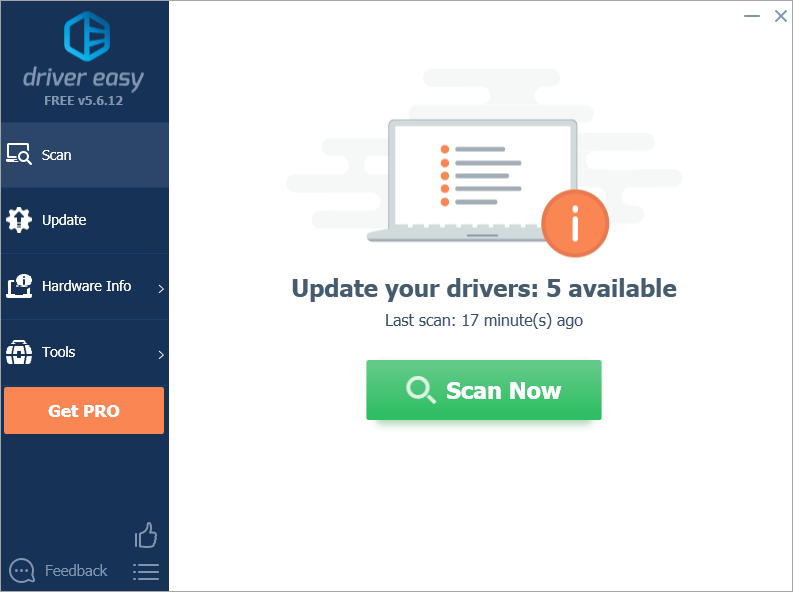
3) Klik Kemas kini butang di sebelah peranti untuk memuat turun versi pemacu mereka secara automatik, dan memasangnya satu per satu (anda boleh melakukannya dengan versi PERCUMA).
Atau klik Kemaskini semua untuk memuat turun dan memasang versi yang betul secara automatik semua pemacu yang hilang atau ketinggalan zaman pada sistem anda (ini memerlukan versi Pro - anda akan diminta untuk menaik taraf apabila anda mengklik Kemas kini Semua).
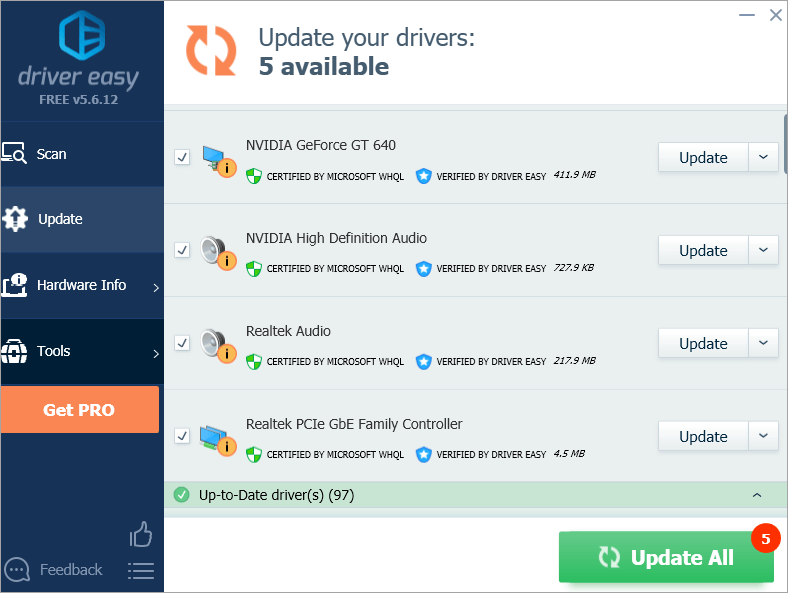
Petua 3: Tukar Ukuran Halaman Halaman
Filefile adalah fail memori maya yang disimpan di folder root pemacu Windows anda. Anda tidak akan melihat fail ini sehingga anda menetapkan sistem untuk menunjukkan fail tersembunyi. Apabila sistem anda kekurangan RAM (Memori Akses Rawak), ia akan memindahkan sebahagian memori ke pagefile.sys agar dapat berjalan dengan lancar . Fail diuruskan secara automatik oleh PC. Tetapi anda boleh mencuba mengubah ukuran untuk prestasi PC yang lebih baik.
1) Taip “ prestasi 'Di kotak carian di kiri bawah desktop dan klik Sesuaikan penampilan dan prestasi Windows dalam menu pop timbul.
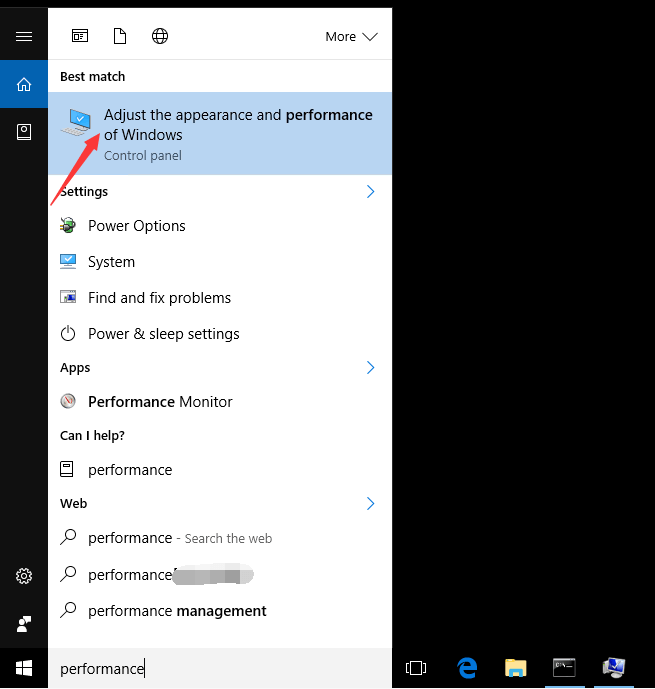
2) Pergi Mahir tab dan klik pada Ubah… butang.
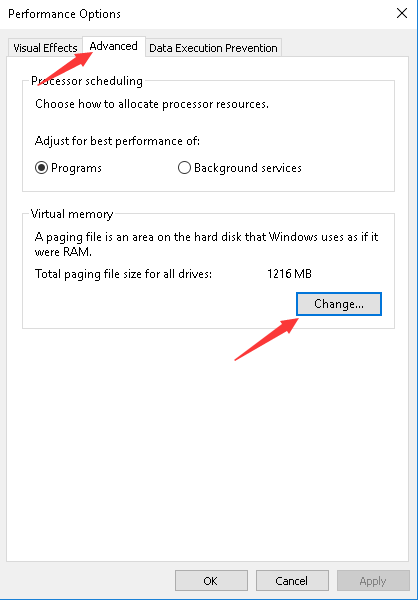
3) Nyahtandakan kotak di sebelah Uruskan saiz fail paging secara automatik untuk semua pemacu . Serlahkan Pemacu yang dipasang pada Windows 10 anda. Pilih Saiz tersuai kemudian ubah ukuran Awal dan Ukuran maksimum ke Ukuran yang disyorkan (Dalam kes saya, ukuran yang Disarankan ialah 1855 MB. Anda mungkin berbeza.) Selepas itu, klik Tetapkan butang.
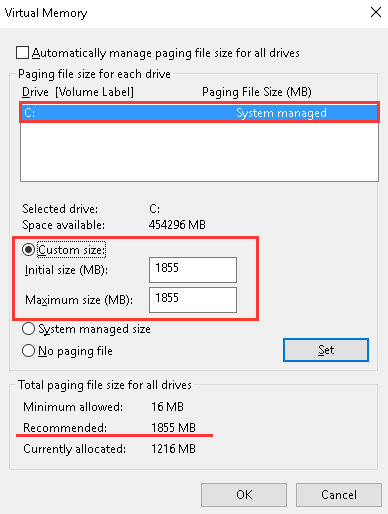
4) Klik okey butang.
5) Mulakan semula PC anda agar perubahan berlaku.
Petua 4: Pemacu Keras Defragment
Cara biasa untuk memperbaiki Windows 10 yang berjalan lambat adalah pemacu semula defragment . Sekiranya anda tidak pasti cara memacu cakera keras, ikuti langkah berikut:
1) Jenis Defragment di kotak carian, dan klik Pemacu Defragment dan Optimumkan .
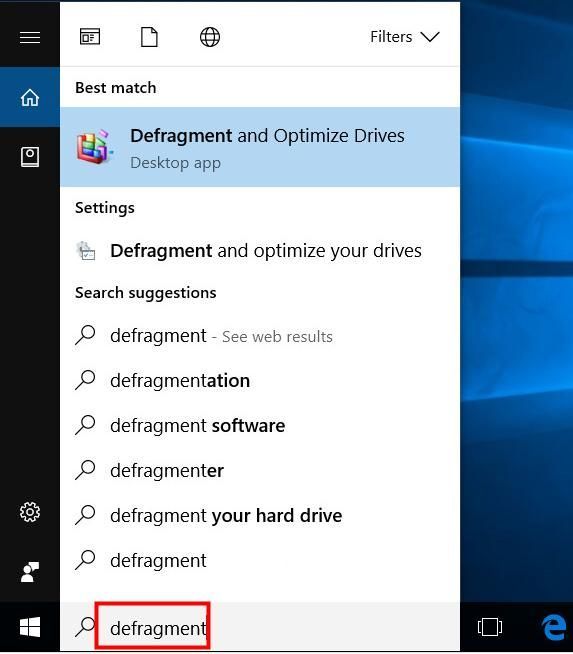
2) Di bawah Status , pilih pemacu yang anda mahu defragmentasi. Untuk menentukan sama ada pemacu perlu dioptimumkan, ketik atau klik Menganalisis .
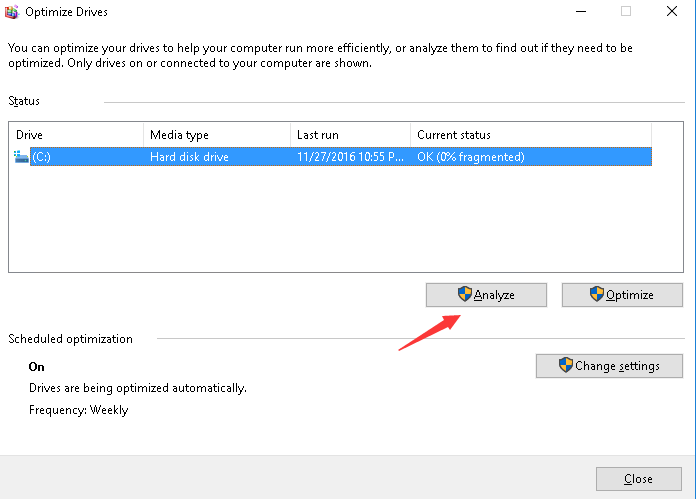
3) Klik Optimumkan .
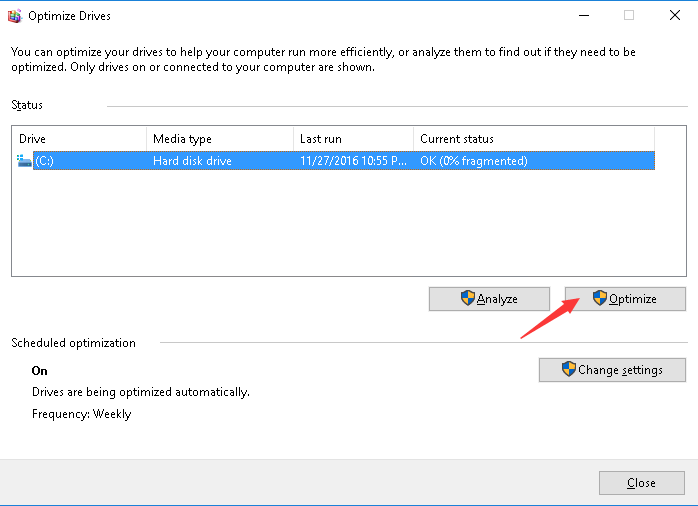
Catatan: Sekiranya anda mempunyai pemacu keadaan pepejal (SSD) di komputer anda, anda tidak seharusnya melakukan defragmentasi, kerana SSD defragment tidak akan membantu prestasi PC tetapi boleh mengurangkan jangka hayat pemacu.
Petua 5: Pasang SSD Luaran
SSD luaran dapat memberikan peningkatan kelajuan. Sekiranya tidak pasti cara memasangnya, pergi ke kedai PC untuk memperbaikinya.
Petua 6: Tingkatkan RAM anda
Sekiranya anda perlu membuka sejumlah besar aplikasi pada masa yang sama, mungkin sudah tiba masanya untuk meningkatkan RAM anda. Selepas itu, komputer anda mungkin akan berjalan lebih pantas.
Petua 7: Buang Crapware
Crapware boleh menjadi penyebab prestasi PC yang perlahan. Nyahpasang dan lihat apakah PC anda berjalan lebih pantas atau tidak.
Semoga petua di sini berguna. Sekiranya anda mempunyai pertanyaan atau idea, sila tinggalkan komen anda di bawah. Kami ingin mendengar sebarang pertanyaan atau idea.


![[SELESAIKAN] Isu Tikus Kampung Jahat Penduduk](https://letmeknow.ch/img/knowledge/07/resident-evil-village-mouse-issues.jpg)
![Pembukaan permainan [diselesaikan] pada monitor yang salah](https://letmeknow.ch/img/knowledge-base/EE/solved-game-opening-on-wrong-monitor-1.png)
![[Selesai] Skrin Hitam Persona 5 Strikers](https://letmeknow.ch/img/knowledge/79/persona-5-strikers-black-screen.png)

